Tôi thấy có một thanh tên là Task View xuất hiện trên thanh Taskbar trong máy tính Windows 10 của tôi, thường tôi lại không sử dụng đến, vậy có cách nào gỡ hoặc ẩn thanh Task View này không? Xin Taimienphi.vn hãy chỉ dẫn giúp tôi.
Độc giả: Đỗ Duy Linh
Trả lời
Chào bạn Linh, Task View là một tính năng hoàn toàn mới trên Windows 10, cải tiến từ chức năng Alt + Tab ở các phiên bản cũ. Với Task View, bạn có thể quan sát được tất cả các tab đang hoạt động trên máy tính Windows 10. Ưu điểm của Task View là luôn hiển thị sau khi kích hoạt để người dùng lựa chọn thay vì thường tắt nhanh như các phiên bản trước đó.
Để kích hoạt Task View người dùng thường nhấn tổ hợp phím Windows + Tab hoặc nhấn vào biểu tượng ô cửa sổ trên thanh Taskbar. Tuy nhiên, do chiếm khá nhiều không gian sử dụng trên Taskbar, đặc biệt ít người có thói quen nhấn vào biểu tượng nên việc tắt, ẩn thanh Task View trên Taskbar là điều được rất thực tế.
Cùng chung suy nghĩ đó với bạn Linh, Taimienphi.vn xin chia sẻ cách ẩn Task View trên thanh Taskbar trong Windows 10. Lưu ý rằng, Windows 10 không hỗ trợ bạn gỡ bỏ hoàn toàn icon và tính năng này trong hệ thống.
Gỡ bỏ Task View, ẩn thanh Task View trên Taskbar của Windows 10
Bước 1: Click chuột phải lên điểm bất kỳ trong thanh Taskbar của Windows 10.
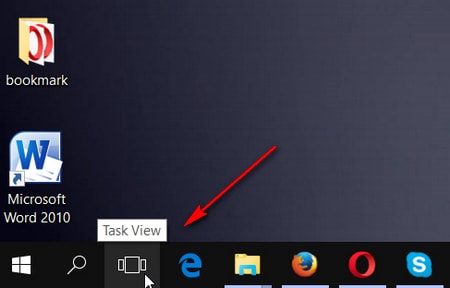
Bước 2: Bỏ tick chọn Show Task View button trong menu tùy chọn hiển thị.
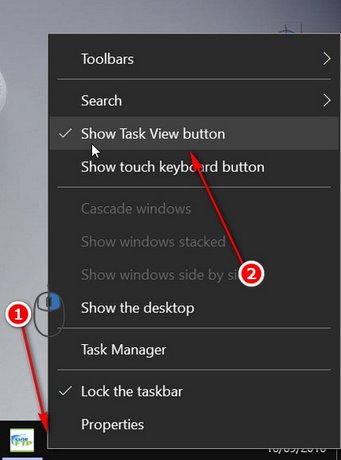
Kết quả sau khi gỡ bỏ Task View trên Taskbar trong Windows 10

Windows 10 là một trong những hệ điều hành phổ biến
Như vậy chỉ sau hai bước bạn đã không còn thấy biểu tượng Task View xuất hiện trên thanh Taskbar trong Windows 10 nữa, khá đơn giản phải không.
Mặc định TaskView là một tính năng luôn xuất hiện trên thanh Taskbar của Windows 10, do đó đáng tiếc người dùng các phiên Windows 7, 8 và 8.1 sẽ không thể sử dụng tính năng này, tuy nhiên người dùng các phiên bản Win này có thể tham khảo phần mềm 7+ Taskbar Tweaker, phần mềm sẽ cho phép bạn thực hiện các tùy chỉnh thanh Taskbar khá chuyên nghiệp, đặc biệt một trong các tùy chỉnh thanh taskbar trên Windows ấn tượng nhất là ẩn biểu tượng nút Start trên Windows.
https://thuthuat.taimienphi.vn/lam-the-nao-de-go-bo-task-view-an-thanh-task-view-tren-taskbar-trong-w-9028n.aspx
Chúc bạn Linh và nhiều bạn khác thành công!